قد يرغب الكثير من الناس في بعض الاوقات ان يقوم باستخراج مقطع صوتي من فيديو ما فقد يحتاج إلي ذلك الملف الصوتي دون الحاجة إلى الفيديو بشكل كامل وذلك ما سوف نعرضه لك من خلال ذلك المقال حتى تستطيع ان تكون قادر علي فصل المقاطع الصوتية من الفيديوهات للاحتفاظ بها.
سوف تستطيع استخراج المقطع الصوتي الذي تريده من فيديو عن طريق أحد البرامج المميزة والتي لا يستطيع أحد من مستخدمي الكمبيوتر الاستغناء عنه وهو برنامج VLC الشهير الذي يحتوي علي الكثير من الخواص المهمة لمستخدمي الحاسوب فعلى الرغم من كثرة مميزات ذلك البرنامج إلا أنه يحتوي علي أدوات أخرى يمكنك استخدام ومن تلك الادوات او الخواص هو إمكانية فصل أي مقطع الصوتي عن الفيديو بشكل بسيط وسريع.
مقال من كتابة المدون احمد مصطفي
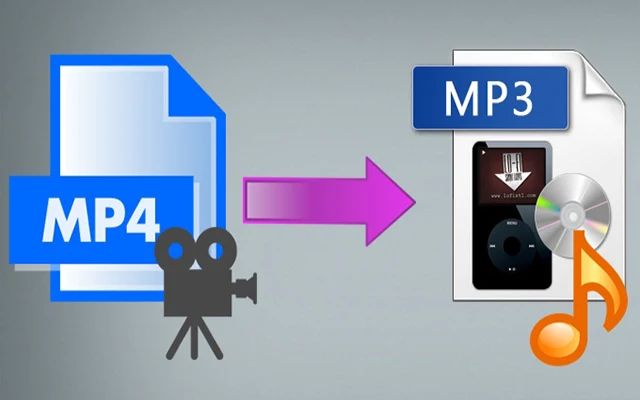
إن لم تكن قد استخدمت برنامج VLC الرائع فيمكنك تحميله من الموقع الرسمي للبرنامج كما ان البرنامج يدعم جميع أنظمة التشغيل مثل ويندوز وماك ولينكس والأندرويد لذلك انصحك باستخدام ذلك البرنامج المتميز بالفعل.
خطوات استخراج الصوت عبر برنامج VLC
ولكي تبدأ في أول الخطوات لكي تقوم باستخراج المقطع الصوتي من الفيديو سوف تقوم بفتح واجهة البرنامج ثم تقوم باختيار وسائط أو Media من الشريط العلوي للبرنامج ثم تتوجه بعدها للأمر حول / حفظ (convert / save ).
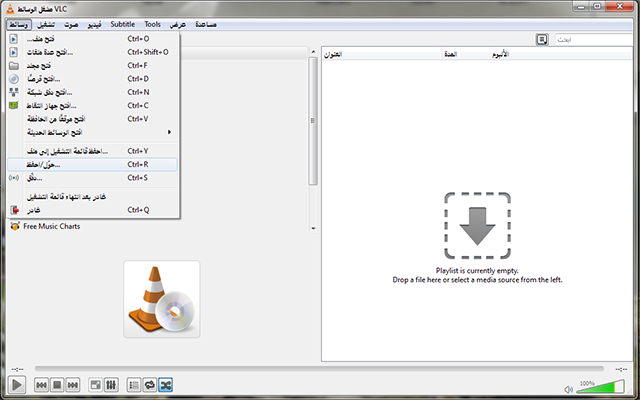
بعد الضغط علي الاختيار حول / حفظ سوف تظهر لك نافذة اخري تحتوي علي زر إضافة سوف تقوم بالضغط عليه لاختيار الفيديو الذي سوف تقوم باستخراج المقطع الصوتي منه وبعد اختياره سوف تقوم بالضغط علي الأمر حول / حفظ (convert / save ).
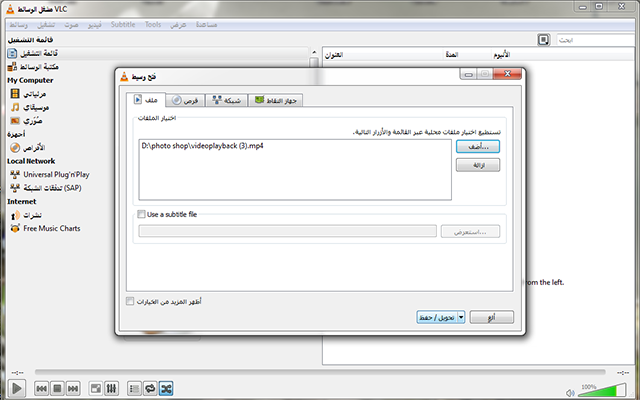
الأن سوف نقوم بوضع بعض الخيارات حتى نستطيع الحصول علي الملف الصوتي بشكل صحيح دون أي مشاكل بعد القيام بالخطوات السابقة سوف تظهر لك نافذة جديدة تحتوي علي ما يسمي ملف profile سوف تقوم بالتعديل عليها وتجعلها بتلك الصيغة وهي Audio – MP3 ثم تقوم بعدها بالذهاب إلى الأمر Browse لتحديد المكان الذي سوف يحفظ فيه الملف ثم تضغط في النهاية علي الأمر أبدأ Start لتبدأ عملية استخراج المقطع الصوتي من الفيديو خلال دقائق اعتمادا علي زمن الفيديو ومواصفات الحاسوب الذي يعمل عليه البرنامج.
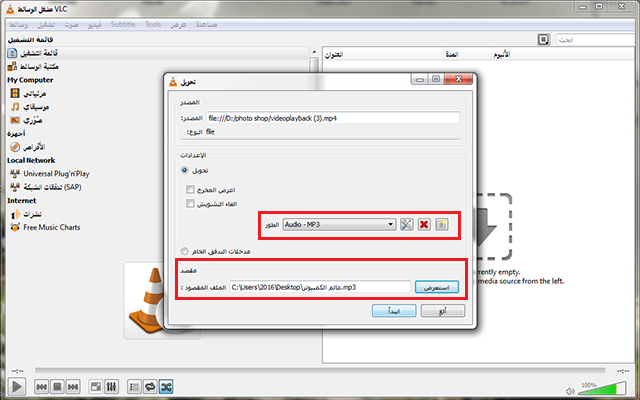
الآن قد استطاعت ان تقوم بعملية الفصل او الاستخراج للمقطع من الصوتي من الفيديو بطريقة بسيطة لا تستغرق إلا بعض الدقائق حتى تكمل تلك العملية وفي النهاية سوف نوضح لك كيف يمكنك التحكم في اللغة الخاصة بواجهة البرنامج فسوف تحتاج أن تتوجه إلي الاختيار tool ثم تقوم بالتوجه إلى الأمر preferences سوف تظهر لك نافذة تحتوي علي اختيار يسمي language حتى تقوم بتعديل اللغة الخاصة بواجهة البرنامج لتختار ما بين Auto وهو اللغة العربية أو اللغة الإنجليزية كما أنصحك أيضاً أن تتعرف علي 5 خواص أخرى لبرنامج VLC المميز.

تعليقات
إرسال تعليق